Fimela.com, Jakarta Ponsel atau sering disebut juga dengan smartphone merupakan hal yang umum di era sekarang ini. Sebagian besar orang di dunia ini sudah memiliki smartphone. Bahkan ponsel atau handphone (HP) sering juga dianggap sebagai sebuah kebutuhan primer, sama pentingnya dengan kebutuhan primer lainnya seperti rumah, pakaian dan makanan.
Ponsel dianggap sebegitu pentingnya karena ponsel dapat membantu manusia dalam melakukan apapun, misalnya dalam mencari informasi dengan cepat atau memberikan hiburan yang tidak terbatas. Oleh karena itu, banyak yang kemudian menganggap bahwa ponsel merupakan kebutuhan primer.
Namun selayaknya benda lainnya yang diciptakan manusia, ponsel atau HP juga punya kelemahan. Tidak jarang setelah digunakan selama beberapa waktu, kartu SD yang ada di dalamnya tiba-tiba rusak atau menampilkan keterangan kalau kartu SD tidak terbaca. Apa hal yang menyebabkan kartu SD menjadi rusak dan tidak terbaca? Simak penjelasannya berikut ini.
Advertisement
Advertisement
Penyebab Kartu SD Rusak
1. Micro SD Kotor
Penyebab pertama kartu SD rusak atau tidak terbaca adalah karena komponennya kotor. Sering kali komponen kecil ini terkena debu, dan mengakibatkan kepingan micro SD sulit terbaca. Jika dibiarkan, kartu SD akan mengalami kerusakan dan tidak bisa terbaca lagi pada perangkat android kamu.
Bukan hanya debu saja, bisa juga kotor karena keringat kamu waktu memegang kartu SD. Nah keringat itu bisa mengenai kuningan yang ada pada kartu SD kamu dan menyebabkan kartu SD jadi rusak dan tidak terbaca.
2. Micro SD Kena Minyak
Ketumpahan minyak ini jarang sekali ditemukan. Bisa saja masalah ini terjadi pada kamu sendiri yang tidak sengaja menumpahkan minyak ke atas hp kamu.
Untuk meminimalisir kartu SD terkena minyak ini cukup dengan dilap dengan kain bersih dan kering. Cara membersihkannya pun kamu harus hati-hati agar kartu SD yang terkena minyak ini bisa kering dengan cepat dan bisa terbaca.
3. Micro SD Bekerja Terus Menerus
Kartu SD yang dipaksa untuk melakukan kerja yang berlebihan akan rusak secara perlahan. Kapasitas memori penyimpanan hanya kecil tetapi diisikan dengan file yang berukuran yang besar, bahkan melebihi kapasitas yang telah tersedia. Itulah yang menimbulkan kartu SD rusak dan tidak terbaca.
Cara Mengatasi Kartu SD Rusak dan Tidak Terbaca
1. Bersihkan Kartu SD
Keluarkan kartu SD dari perangkat gadget yang kamu miliki, seperti smartphone, kamera maupun actioncam. Lalu bersihkan lempengan tembaga (warna kekuningan) yang berfungsi sebagai konektor dengan penghapus. Gosok perlahan hingga dirasa bersih. Jika sudah, masukkan kembali ke dalam gadget dan pastikan SD card yang rusak sudah terbaca atau belum.
2. Cek di HP Lain
Cara memperbaiki kartu SD rusak lainnya yang paling mudah dilakukan adalah mencoba kartu SD di smartphone lain. Hal ini tentu bisa mendeteksi, apakah kerusakan memang terjadi pada memory card kamu atau justru pada slot memori smartphone kamu, geng.
Caranya kamu tinggal masukkan kartu SD yang sudah kamu lepaskan dan masukkan ke smartphone Android lainnya. Cek apakah kartu SD dapat terdeteksi dan dapat berfungsi dengan baik atau tidak.
3. Cek di PC/Laptop
Kamu juga bisa terlebih dahulu melakukan pengecekan error melalui PC atau laptop, untuk melihat apakah kartu SD kamu bermasalah atau tidak.
- Pertama masukkan kartu SD ke dalam smartphone dan hubungkan ke PC/laptop dengan menggunakan kabel data.
- Jika sudah terhubung, ubah mode dari Media transfer mode (MTP) ke dalam mode Mass storage mode (MSC).
- Lalu kamu tinggal membuka Explorer (Windows + E) lalu klik kanan pada drive kartu SD.
- Pilih menu Properties > Tools > Error Checking dan tunggu hingga proses selesai.
- Lakukan Eject setelah proses selesai dan cek apakah kartu SD sudah kembali normal atau belum.
4. Format Melalui HP
Cara ini adalah cara paling mudah untuk memperbaiki kartu SD yang rusak.
- Pastikan kartu SD sudah terhubung dengan HP yang kamu gunakan.
- Lalu pergi ke menu Settings > Storage > Portable storage dan pilih drive kartu SD kamu.
- Pilih menu Storage settings > Format > Erase & format. Tunggu proses hingga selesai dan pilih Done.
- Terakhir, kamu tinggal cek kartu SD apakah sudah terformat dan kembali normal.
5. Format Melalui PC/Laptop
Kalau kamu kesulitan format melalui HP, kamu bisa mencoba format melalui PC/laptop.
- Hubungkan kartu SD menggunakan card reader dan tunggu hingga terhubung.
- Jika masih ada data yang tersisa, kamu bisa backup dulu ke PC/laptop.
- Lalu buka Explorer (Windows + E) lalu pilih pada drive kartu SD. Klik kanan lalu pilih menu Format.
- Lakukan langkah format kartu SD dan tunggu hingga proses selesai.
- Jika sudah kembalikan data ke dalam kartu SD dan pastikan apakah sudah bisa dipakai atau belum.
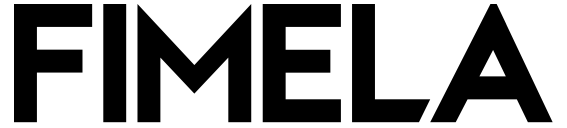
:strip_icc():format(webp)/kly-media-production/avatars/3051477/original/003899200_1677647928-WhatsApp_Image_2023-03-01_at_10.35.22_AM.jpeg)
:strip_icc():format(webp)/kly-media-production/medias/4254962/original/091057900_1670556188-denise-jans-d9aVAvr5NVo-unsplash.jpg)
:strip_icc():format(webp)/kly-media-production/medias/3917232/original/027711600_1643335875-tom-pumford-v8ppsvUTwGE-unsplash.jpg)
:strip_icc():format(webp)/kly-media-production/medias/3917237/original/090883400_1643336058-markus-winkler-cV9-hOgoaok-unsplash.jpg)
:strip_icc():format(webp)/kly-media-production/medias/5465029/original/070699400_1767756811-Lagidiskon__desktop-mobile__356x469_-_Button_Share__1_.png)
:strip_icc():format(webp)/kly-media-production/medias/5441350/original/073314500_1765504657-Tanya_Jawab_tentang_Nutrisi_di_1000_Hari_Pertama_Kehidupan_Anak.jpeg)
:strip_icc():format(webp)/kly-media-production/medias/5441342/original/057711100_1765504279-Novel_Tiga.jpeg)
:strip_icc():format(webp)/kly-media-production/medias/5431754/original/099709900_1764747157-WhatsApp_Image_2025-12-03_at_14.16.57_a3e4af2d.jpg)
:strip_icc():format(webp)/kly-media-production/medias/5436821/original/022017900_1765186364-pexels-anna-pou-8329902.jpg)
:strip_icc():format(webp)/kly-media-production/medias/3286636/original/093458900_1604471471-pexels-photo-4239011.jpeg)
:strip_icc():format(webp)/kly-media-production/medias/5436788/original/050733500_1765773245-Depositphotos_812580836_L.jpg)
:strip_icc():format(webp)/kly-media-production/medias/5441338/original/025527600_1765504149-Every_Day_is_A_Sunny_Day_When_I_Am_with_You.jpeg)
:strip_icc():format(webp)/kly-media-production/medias/2981728/original/010002700_1575023913-ben-white-vJz7tkHncFk-unsplash.jpg)
:strip_icc():format(webp)/kly-media-production/medias/5434360/original/073007100_1764924578-pexels-vanessa-loring-5082373.jpg)
:strip_icc():format(webp)/kly-media-production/medias/2995662/original/061514500_1576230464-juliana-malta-YwutubGmzSU-unsplash.jpg)
:strip_icc():format(webp)/kly-media-production/medias/5434439/original/085265100_1764927392-Depositphotos_835881408_L.jpg)
:strip_icc():format(webp)/kly-media-production/medias/5452175/original/053343100_1766388567-front-close-view-young-attractive-female-white-t-shirt-doing-make-up-with-slight-smile-pink-background.jpg)
:strip_icc():format(webp)/kly-media-production/medias/5469801/original/027902300_1768185276-Screenshot_2026-01-12_at_09.32.26.png)
:strip_icc():format(webp)/kly-media-production/medias/5022084/original/003655100_1732601966-apa-itu-oktan-bensin.jpg)
:strip_icc():format(webp)/kly-media-production/medias/3150829/original/023474200_1591940789-brooke-lark-3A1etBW5cBk-unsplash.jpg)
:strip_icc():format(webp)/kly-media-production/medias/5468218/original/070585000_1767944463-SnapInsta.to_247420157_2936691426660037_1523452434376695794_n.jpg)
:strip_icc():format(webp)/kly-media-production/medias/5466866/original/095592700_1767857119-Depositphotos_123039890_XL.jpg)
:strip_icc():format(webp)/kly-media-production/medias/4324626/original/083226200_1676436372-priscilla-du-preez-L3lznpRPZbI-unsplash.jpg)
:strip_icc():format(webp)/kly-media-production/medias/5290798/original/058084800_1753157649-Depositphotos_724888352_XL.jpg)
:strip_icc():format(webp)/kly-media-production/medias/5181762/original/017749800_1744002644-Depositphotos_414070156_S.jpg)
:strip_icc():format(webp)/kly-media-production/medias/5466287/original/025720300_1767841427-IMG_7934-01.jpeg)
:strip_icc():format(webp)/kly-media-production/medias/5417131/original/095682400_1763522186-Depositphotos_565671370_XL.jpg)
:strip_icc():format(webp)/kly-media-production/medias/5318556/original/073929800_1755489328-Depositphotos_706629402_XL.jpg)
:strip_icc():format(webp)/kly-media-production/medias/5282172/original/002632900_1752467860-Depositphotos_712660360_XL.jpg)
![Buat kamu yang sering males bawa tas, this might be your new everyday essential. [@ninjalabsx].](https://cdn1-production-images-kly.akamaized.net/JmPHj_AUqE0OF1amNJyGoeHJEqw=/320x217/smart/filters:quality(75):strip_icc():format(webp)/kly-media-production/medias/5431872/original/017250000_1764749869-SnapInsta.to_464376048_18021797717608173_6667940723387353151_n.jpg)
:strip_icc():format(webp)/kly-media-production/medias/5428609/original/023315200_1764553676-MIUCCIA_PRADA_HONORED_WITH_THE_LIFETIME_ACHIEVEMENT_AWARD_AT_THE_FASHION_TRUST_ARABIA_AWARDS_CEREMONY_2025__1_.jpg)
![Jennie BLACKPINK Berkolaborasi dengan Haribo. [@jennierubyjane]](https://cdn1-production-images-kly.akamaized.net/aV4GRPgoYJp6CPnLCXQZBu2qm5o=/320x217/smart/filters:quality(75):strip_icc():format(webp)/kly-media-production/medias/5426470/original/076048800_1764306557-IMG_1424_2_.jpeg)
:strip_icc():format(webp)/kly-media-production/medias/5426531/original/055682400_1764308639-Screenshot_2025-11-28_123440.png)
:strip_icc():format(webp)/kly-media-production/medias/5426229/original/035642400_1764297400-tong-su-1xx1hq2RJts-unsplash.jpg)
:strip_icc():format(webp)/kly-media-production/medias/5426004/original/019931600_1764246120-Nov_27__2025__07_20_48_PM.png)
:strip_icc():format(webp)/kly-media-production/medias/5412723/original/076594300_1763102766-IMG-20251114-WA0008.jpg)
:strip_icc():format(webp)/kly-media-production/medias/3508332/original/040406300_1626083419-sai-de-silva-mE9DC6I1_8I-unsplash.jpg)
:strip_icc():format(webp)/kly-media-production/medias/5302580/original/014799800_1754029887-IMG-20250728-WA0017_1_.jpg)
:strip_icc():format(webp)/kly-media-production/medias/4577129/original/083706900_1694777856-perfect-snacks-LIfFgPaO2w0-unsplash.jpg)
:strip_icc():format(webp)/kly-media-production/medias/4551945/original/004634000_1692964797-onur-binay-cQ90QkreiPQ-unsplash.jpg)
:strip_icc():format(webp)/kly-media-production/medias/4480557/original/011177200_1687687972-vivek-kumar-a-_1PPjnbUg-unsplash.jpg)
:strip_icc():format(webp)/kly-media-production/medias/5452876/original/099231900_1766461807-FIMELA_FASHION_-_Lanvin_at_Its_Most_Glam__IG_Feed__1_.jpg)
:strip_icc():format(webp)/kly-media-production/medias/3221935/original/084901000_1598605805-pexels-andrea-piacquadio-975250.jpg)
:strip_icc():format(webp)/kly-media-production/medias/3353795/original/056458100_1611093586-beautiful-elegance-luxury-fashion-pink-women-handbag_1203-7653.jpg)
:strip_icc():format(webp)/kly-media-production/medias/5416947/original/076643700_1763480454-IMG_4832.jpg)
![Tasya Farasya memilih gaun rancangan Sapto Djojokartiko berwarna nude lembut yang memancarkan aura elegan dan feminin. Detail renda dan bordir bunga yang menjalar di seluruh permukaan dress memberi kesan etereal, seolah Tasya melangkah dengan sentuhan magis di setiap langkahnya. [@tasyafarasya].](https://cdn1-production-images-kly.akamaized.net/OqVnUTOel9W48rzP0VmUfvkZ43Y=/0x0:1080x608/320x217/filters:quality(75):strip_icc():format(webp)/kly-media-production/medias/5401013/original/058481200_1762154715-SnapInsta.to_572802011_18541861090004502_6731982056297577983_n.jpg)
:strip_icc():format(webp)/kly-media-production/medias/5395367/original/014527000_1761705838-FIMELA_FASHION_-_BLUSH_ELEGANCE_TO_SCULPTED_GRACE__IG_FEED_ls__1_.jpg)
:strip_icc():format(webp)/kly-media-production/medias/5469933/original/094415500_1768192154-Screenshot_2026-01-12_at_11.23.26.png)
:strip_icc():format(webp)/kly-media-production/medias/5469626/original/082907000_1768140548-WhatsApp_Image_2026-01-11_at_20.18.34__1_.jpeg)
:strip_icc():format(webp)/kly-media-production/medias/5469623/original/019184600_1768139865-WhatsApp_Image_2026-01-11_at_20.16.36.jpeg)
:strip_icc():format(webp)/kly-media-production/medias/5469615/original/027157800_1768139189-IMG_20260111_194927.jpg)
:strip_icc():format(webp)/kly-media-production/medias/5451314/original/077847000_1766277325-Gunung_Semeru_erupsi.jpg)
:strip_icc():format(webp)/kly-media-production/medias/5469589/original/067334000_1768135174-IMG-20260111-WA0359_1_.jpg)
![Sahabat Fimela, yuk simak kebiasaan sederhana orangtua ini dapat membuat anak merasa dicintai. [Dok/freepik.com]](https://cdn1-production-images-kly.akamaized.net/pLsSOuTKHBwX94V3AWxyTgrDVJM=/260x125/smart/filters:quality(75):strip_icc():format(webp)/kly-media-production/medias/5435147/original/073509900_1765006323-mother-child-being-happy.jpg)
:strip_icc():format(webp)/kly-media-production/medias/5280265/original/026288300_1752219106-Depositphotos_673500958_XL.jpg)
:strip_icc():format(webp)/kly-media-production/medias/4787316/original/036865900_1711603814-IMG_1905.jpeg)
:strip_icc():format(webp)/kly-media-production/medias/4713266/original/059609800_1704973952-Pola_Hidup_Sehat_sumber_Freepik.jpg)